Terminar con canciones duplicadas en iTunes puede suceder de varias maneras. Tal vez tenga iTunes configurado para agregar canciones a su biblioteca cuando las agrega a una lista de reproducción. Quizás descargaste diferentes versiones de la misma canción. O tal vez, agregó una carpeta que ya contenía duplicados.
Cualquiera que sea el caso, las canciones duplicadas en iTunes pueden ser molestas y ocupar espacio. Entonces, si es hora de que hagas una limpieza, aquí te mostramos cómo encontrar y eliminar canciones duplicadas en iTunes.
Relacionado:
- ¿No puedes agregar obras de arte en iTunes? ¿En gris? Aquí se explica cómo solucionarlo
- Cómo usar y crear listas de reproducción inteligentes en iTunes y tu iPhone
- La copia de seguridad de iTunes ahora no funciona después de la actualización de macOS, consejos a considerar
- Apple lanza el nuevo iTunes 12.7, lo que debe saber
Contenido
- Encuentra canciones duplicadas en iTunes
- Eliminar canciones duplicadas en iTunes
-
¿Cuántos duplicados tienes?
- Artículos Relacionados:
Encuentra canciones duplicadas en iTunes
Para comenzar, siéntese con su Mac y abra iTunes. Luego, siga estos pasos para encontrar canciones duplicadas.
- Clickea en el Biblioteca pestaña en la parte superior.
- Seleccione Canciones a la izquierda.
- Hacer clic Expediente > Biblioteca > Mostrar elementos duplicados desde la barra de menú.
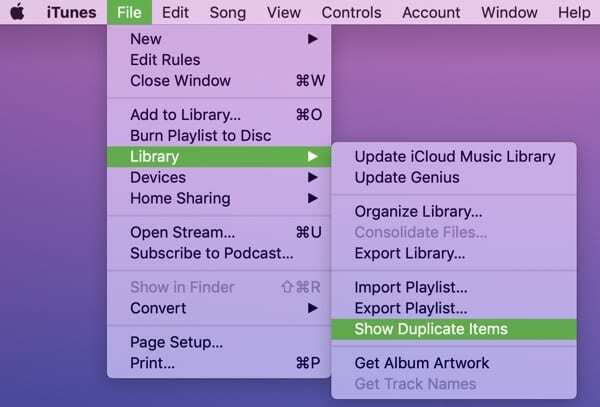
Si cree que puede tener canciones duplicadas en una lista de reproducción o sus elementos descargados, puede verificarlos haciendo clic en uno a la izquierda en lugar de Canciones y luego usando Paso 3 encima.
Eliminar canciones duplicadas en iTunes
Actualmente, no existe una forma súper rápida y fácil de eliminar todos sus elementos duplicados en iTunes. Debe usar sus ojos y eliminar las canciones una por una o seleccionando muchas a la vez.
Para eliminar una canción, realice una de las siguientes acciones:
- Seleccione la canción, botón derecho del ratón, y elige Eliminar de la biblioteca.
- Seleccione la canción, haga clic en Canción > Eliminar de la biblioteca desde la barra de menú.
- Sostener el Control y haga clic en la canción, luego elija Eliminar de la biblioteca.
- Haga clic en el Más (icono de tres puntos) botón junto a la canción y elige Eliminar de la biblioteca.
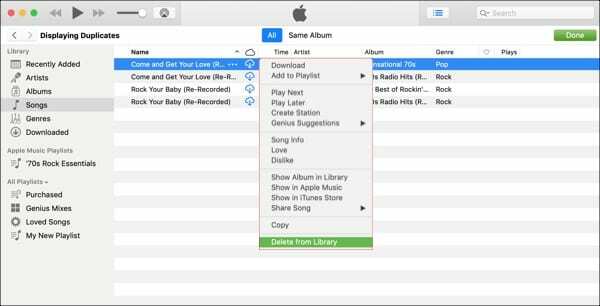
Para eliminar un grupo de canciones, comience seleccionándolas. Deten tu Control clave y haga clic en cada canción. Verá que todos los seleccionados se resaltarán.
Luego, use uno de los métodos anteriores para eliminar todas esas canciones seleccionadas.
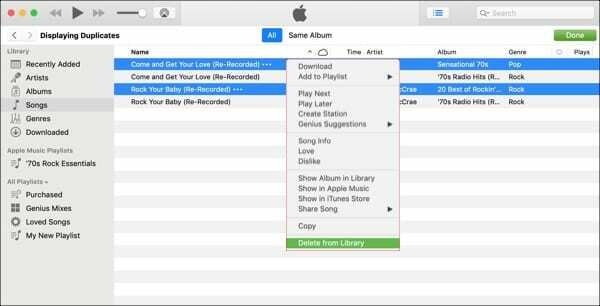
Una advertencia con este proceso es que si suelta la tecla Control por error y luego hace clic en una canción, ya no se seleccionarán todas las que seleccionó anteriormente.
¿Cuántos duplicados tienes?
Afortunadamente, solo tengo algunos duplicados para eliminar, como puede ver en las capturas de pantalla anteriores. Pero otros pueden tener muchos, muchos más. ¿Vas a eliminar tus canciones duplicadas en iTunes? ¿Cuántos crees que tienes?

Sandy trabajó durante muchos años en la industria de TI como gerente de proyectos, gerente de departamento y líder de PMO. Luego decidió seguir su sueño y ahora escribe sobre tecnología a tiempo completo. Sandy tiene un Licenciados en Ciencias en Tecnología de la Información.
Le encanta la tecnología, específicamente, los juegos y aplicaciones fabulosos para iOS, el software que le facilita la vida y las herramientas de productividad que puede usar todos los días, tanto en el trabajo como en el hogar.
Sus artículos han aparecido regularmente en MakeUseOf, iDownloadBlog y muchas otras publicaciones tecnológicas líderes.